



WithCodeMedia-1-pc
WithCodeMedia-2-pc
WithCodeMedia-3-pc
WithCodeMedia-4-pc




WithCodeMedia-1-sp
WithCodeMedia-2-sp
WithCodeMedia-3-sp
WithCodeMedia-4-sp









WordPressでGIFが正しく動かないというトラブルに直面したことはありませんか?
本記事では、GIFが再生されない原因を解明し、具体的な対処法をステップごとに解説します。すぐに実践できる方法で、あなたのサイトに最適な解決策を見つけましょう。
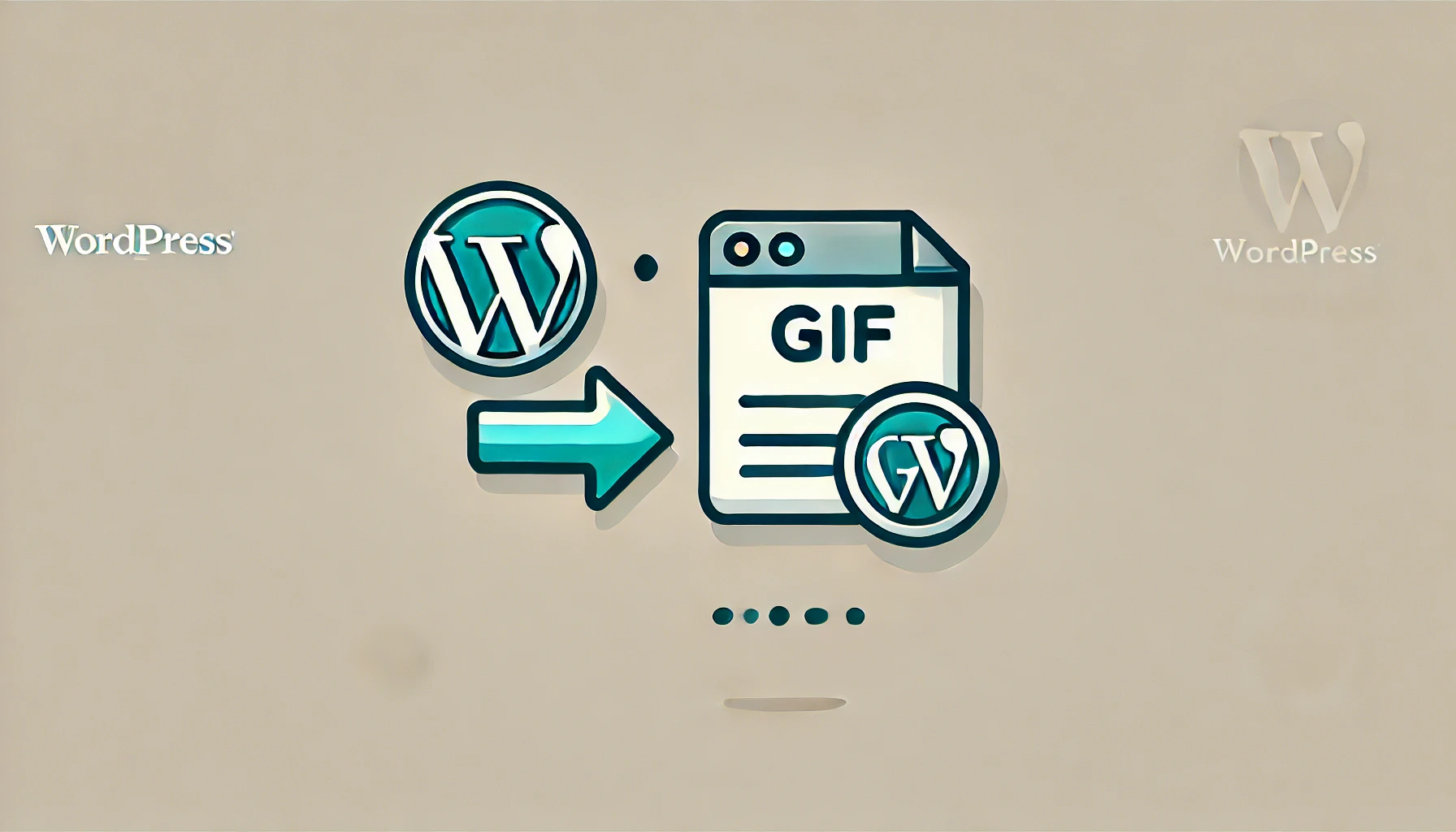
WordPressでGIFが動かない問題は、特に動的な要素が必要なWebデザインやブログ記事にとって厄介なトラブルです。GIFは、画像フォーマットの一つとして広く使用されており、特にアニメーションを活用して目を惹きつけやすくするために重要な役割を果たします。しかし、WordPressで投稿したGIFが再生されない、もしくは動かない場合があります。
これらの原因について詳しく説明し、それぞれのケースでの対策方法も併せて紹介していきます。
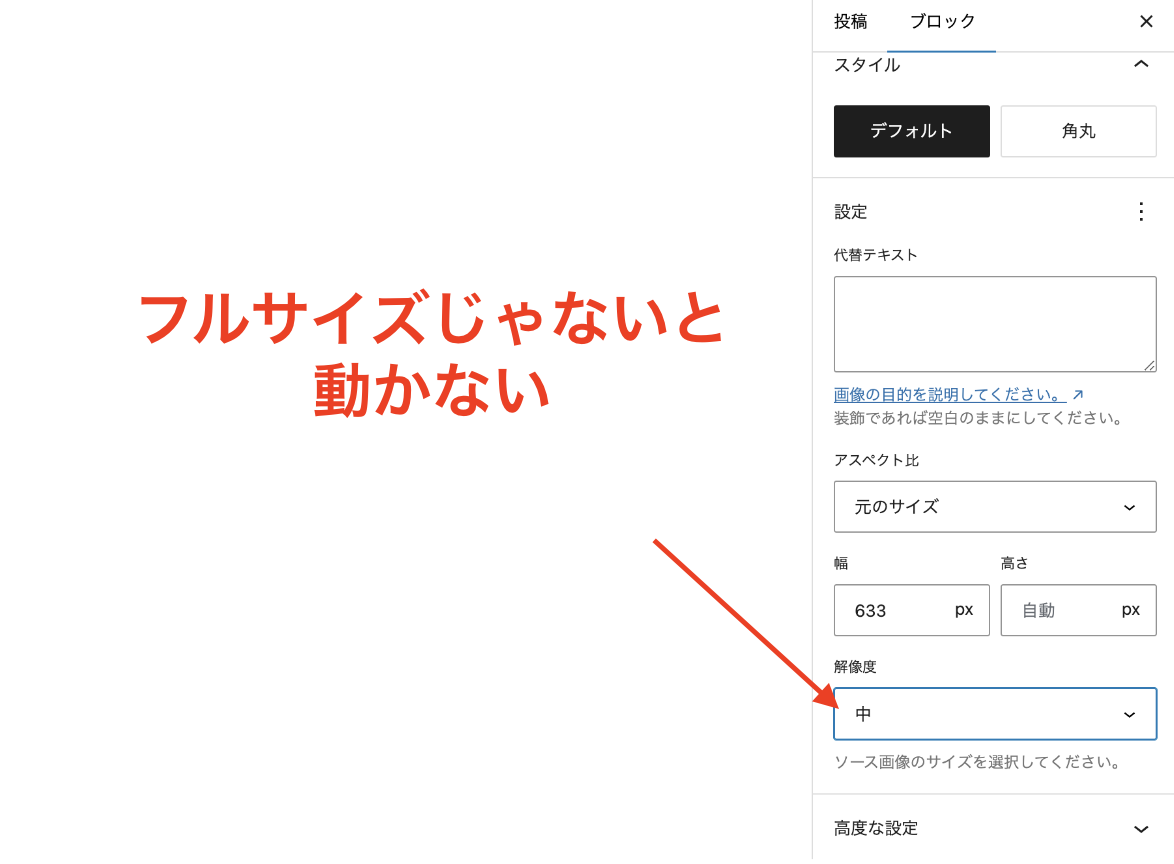
WordPressでGIF画像が動かない一番の理由は、画像を「フルサイズ」で挿入していないことです。GIFはアニメーション形式の画像ですが、WordPressでアップロードする際に「中サイズ」や「大サイズ」など、他のサイズを選んでしまうと、静止画として表示されてしまうことがあります。これは、サイズ変更によりアニメーションが消えてしまうためです。特にメディアライブラリで画像を選ぶとき、デフォルトでフルサイズ以外が表示されることが多く、知らずにそのまま挿入してしまうことがあります。
WordPressでフルサイズで挿入してもGIFが動かない場合、GIFファイル自体の状態を確認しましょう。GIFファイルはアニメーションを含む画像フォーマットですが、作成時に最適化が不十分だったり、ファイルが壊れていたりすることがあります。例えば、ファイルサイズが大きすぎると、読み込みに時間がかかって動かないことがあり、特に高解像度のGIFは、サーバーやブラウザの処理能力を超えることがあり、表示が遅延したり、停止したりする原因となります。
また、GIFファイルが正しく保存されていない場合や、画像編集ソフトでのエクスポートが誤っている場合も、GIFが正常に再生されない可能性があります。このような問題を避けるためには、GIFを最適化する専用ツールを使ってファイルサイズを縮小し、アニメーションをスムーズに再生できるようにすることが重要です。
さらに、GIF自体が破損している場合は、再度作成し直すか、別のツールで修正を試みる必要があります。まずは、元のGIFファイルが正常であるかを確認し、問題がない場合は次の原因を検討するのが良いでしょう。
WordPressのメディア設定は、サイト上での画像や動画の表示に大きな影響を与える重要な要素です。特にGIFが動かない問題に直面する場合、メディア設定が適切に構成されていないことが原因になることがあります。WordPressの標準設定では、画像のサイズやファイル形式に対して制限が設けられている場合があり、大きなGIFファイルや非対応の形式が原因で再生されないことが考えられます。
また、WordPressのテーマやプラグインによっても、メディアの挙動が変更されることがあります。特に、メディアファイルの圧縮や最適化を自動的に行うプラグインがインストールされている場合、GIFのアニメーションが削除され、静止画として表示されてしまうことがあります。これを防ぐためには、メディア設定を確認し、必要に応じてアニメーションGIFが正しく表示されるように設定を変更することが必要です。
GIFがWordPressで動かない理由の一つとして、使用しているブラウザの互換性が問題となるケースがあります。特定のブラウザでは、GIFファイルの表示に問題が発生し、正しく再生されないことがあります。例えば、古いバージョンのブラウザや、アニメーションGIFの処理が不十分なブラウザでは、GIFが正常に動作しない場合があります。特にInternet Explorerの古いバージョンや、モバイルブラウザの一部では、GIF再生に制約があることが知られています。
ブラウザの互換性に関連する問題を確認するためには、まずGIFが他のブラウザで正しく表示されるかどうかをテストするのが有効です。Google Chrome、Firefox、Microsoft Edge、Safariなど、異なるブラウザでの動作確認を行うことで、ブラウザ依存の問題を特定しましょう。
WordPressでGIFが動かない場合の最初の対処法は、画像サイズをフルサイズにして挿入する方法です。GIFが正しく表示されない原因として、メディアライブラリにアップロードされた際に自動的にリサイズされ、アニメーションが機能しなくなることがあり、特にサムネイルや中サイズなどのリサイズされた画像は、静止画として扱われてしまうため、GIFの動作が停止してしまいます。フルサイズの選択により、リサイズが行われず、元のGIFのアニメーションがそのまま表示されます。
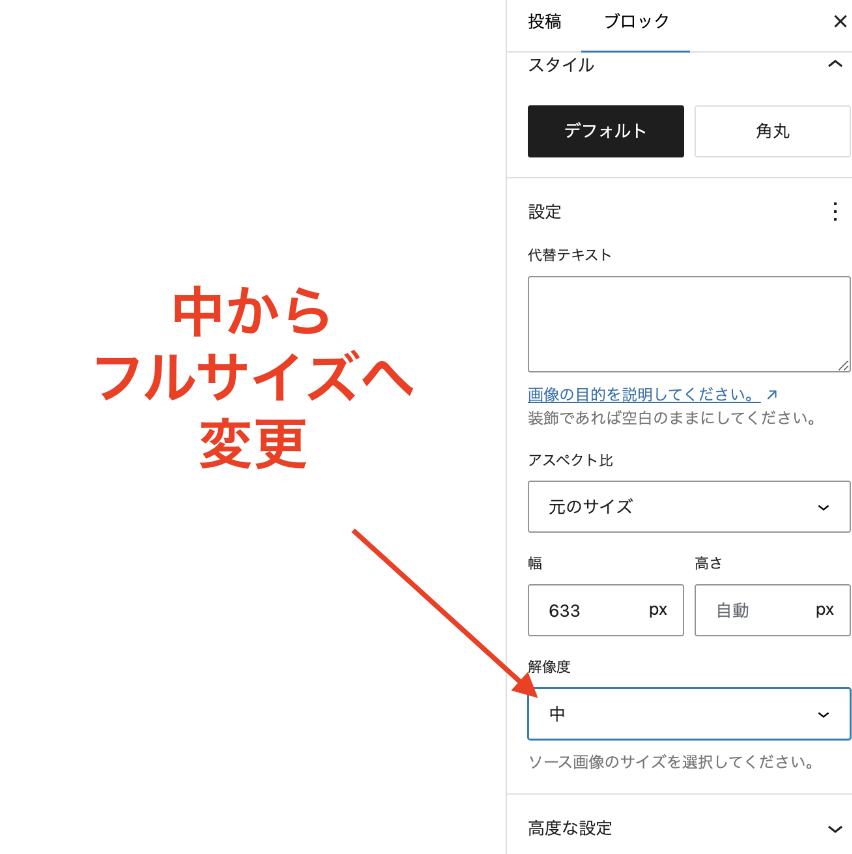
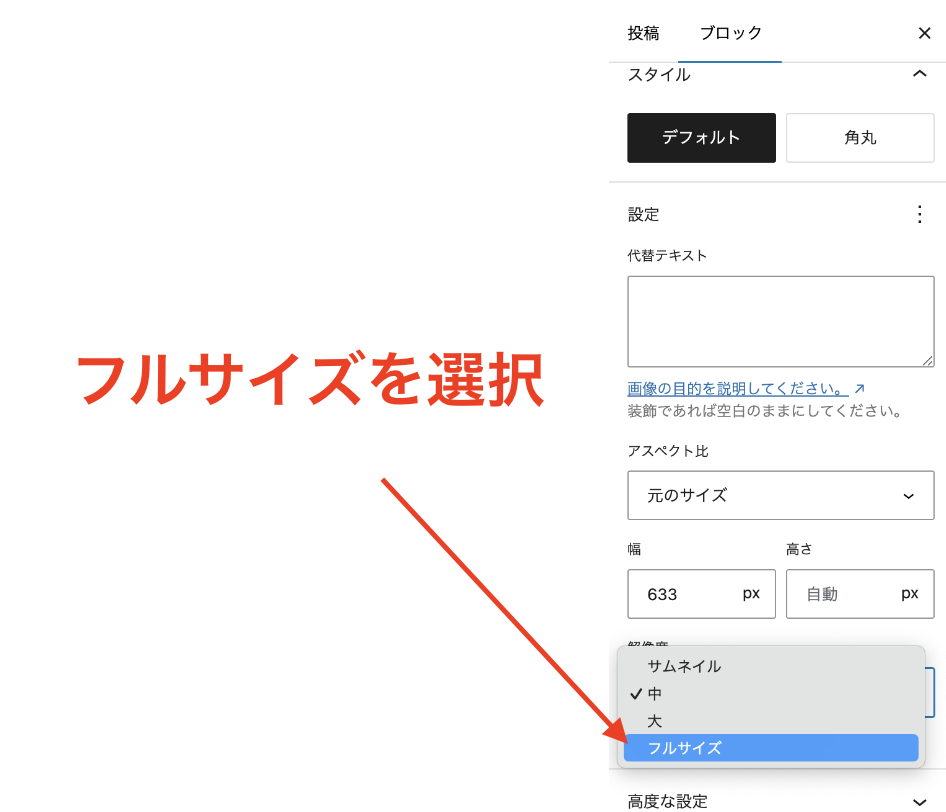
フルサイズにしてもGIFがWordPressで正しく再生されない場合、GIFファイルの最適化を行うことで問題が解決することがあります。大きすぎるGIFファイルは読み込みに時間がかかり、再生されない原因になることがあるため、ファイルサイズの圧縮や最適化が必要です。GIF最適化の手順は簡単で、いくつかのツールを使うことで効率的に行えます。
最適化ツールとしてよく使用されるのが「TinyGIF」や「EZGIF」などのオンラインサービスです。これらのツールを使うと、画像の品質を保ちながらファイルサイズを削減できます。また、フレーム数を減らしたり、不要なカラー情報を削ることで、ファイルを軽くすることも可能です。
具体的には、GIFを最適化ツールにアップロードし、サイズ縮小や品質調整のオプションを選択するだけで処理が完了します。GIFの最適化を行うことでWordPress上でGIFがスムーズに再生される可能性が高まります。また、Photoshopなどの画像編集ソフトでも、GIFファイルを最適化する機能が備わっているため、ファイルを軽くすることは可能です。しかし、Photoshopを使う場合は専門的な知識が必要となります。
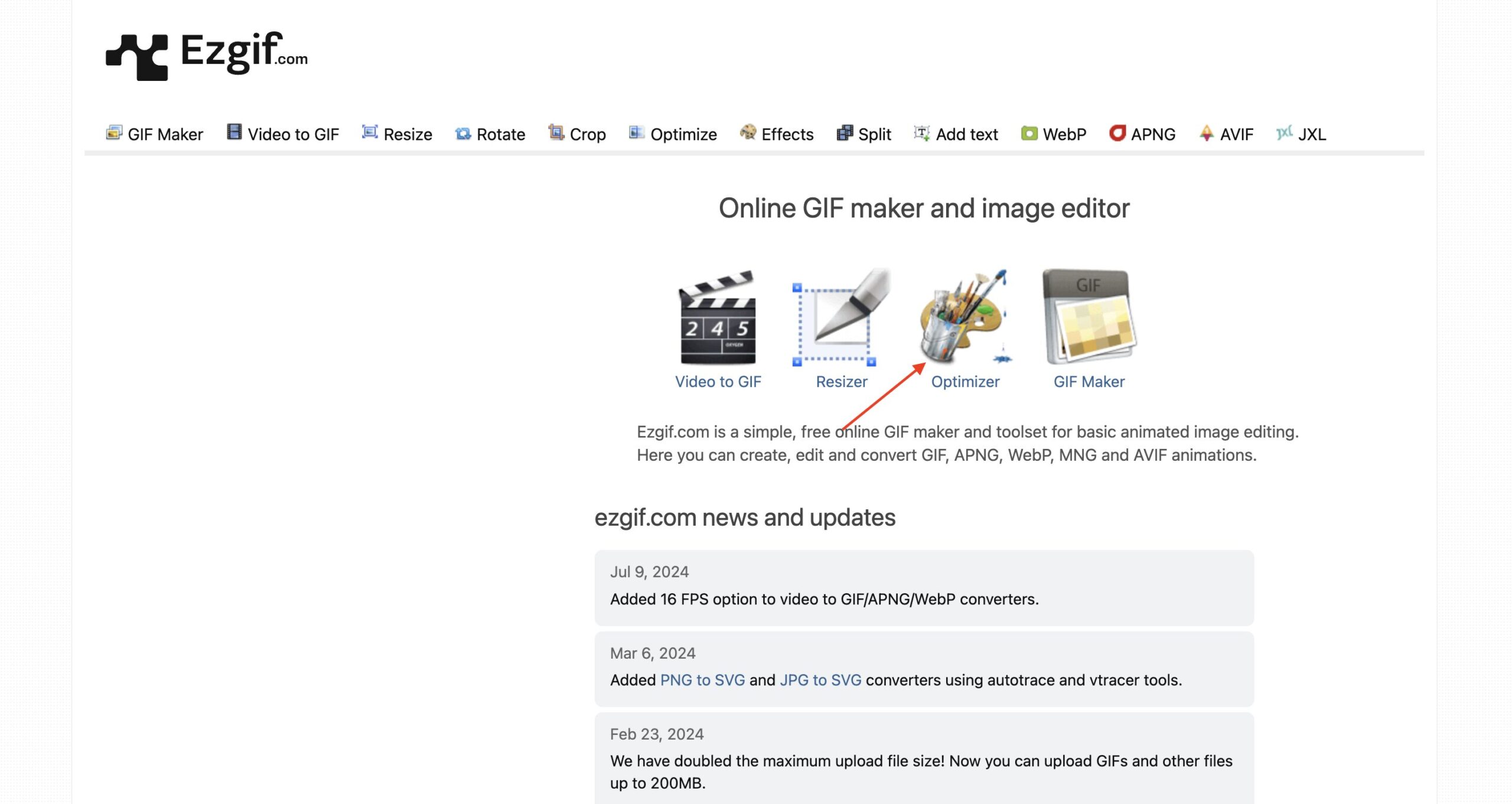
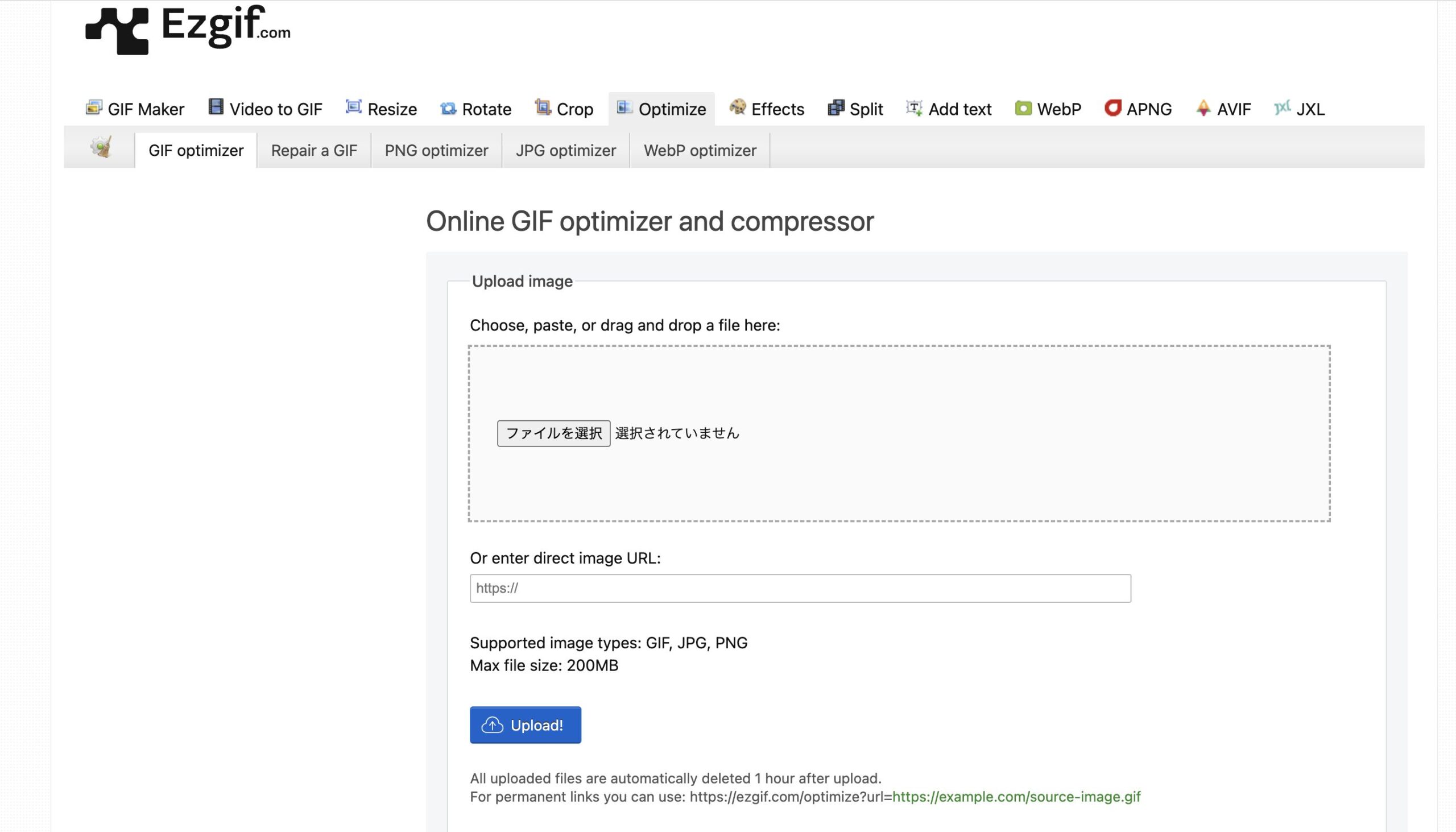
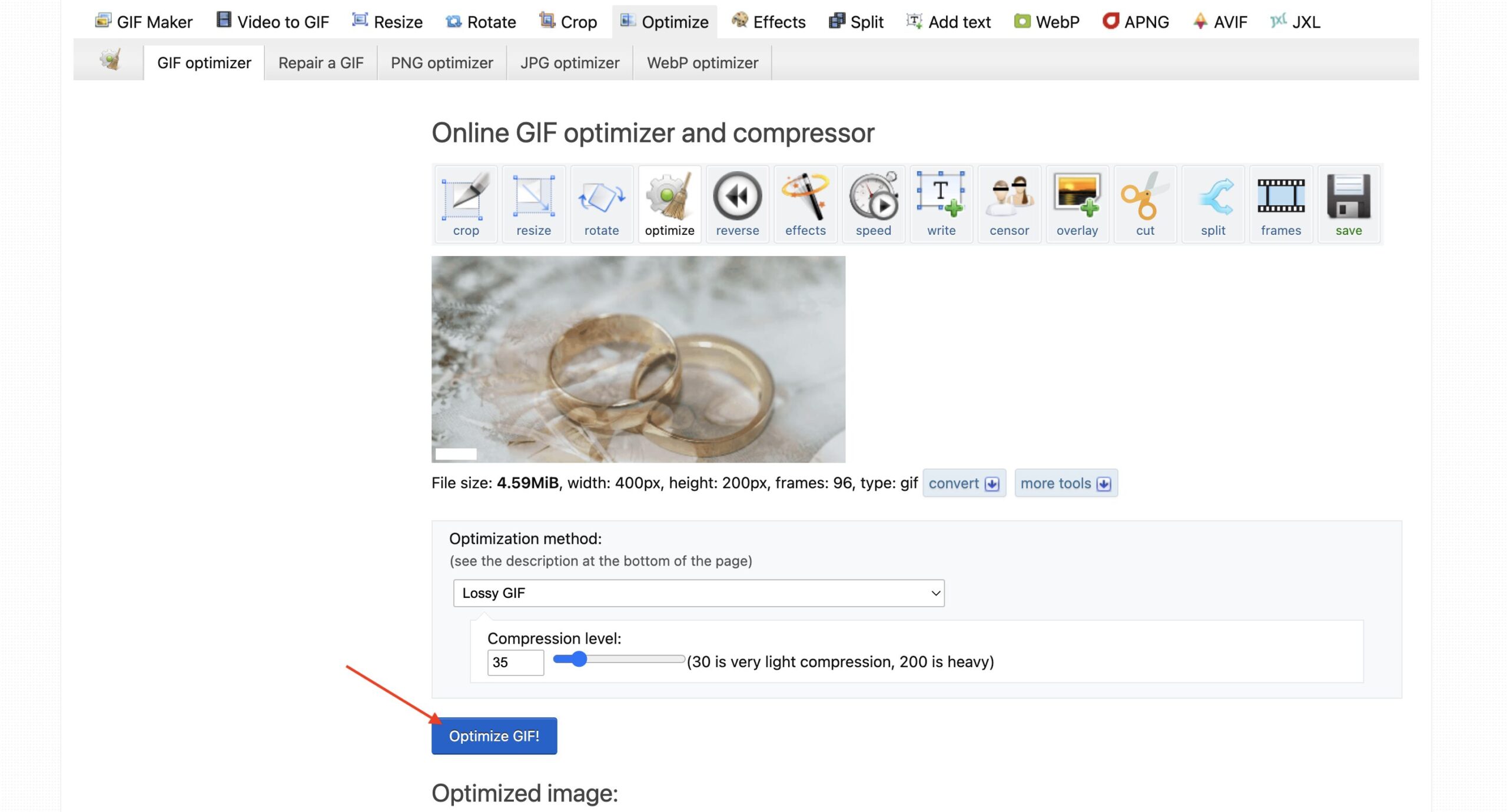
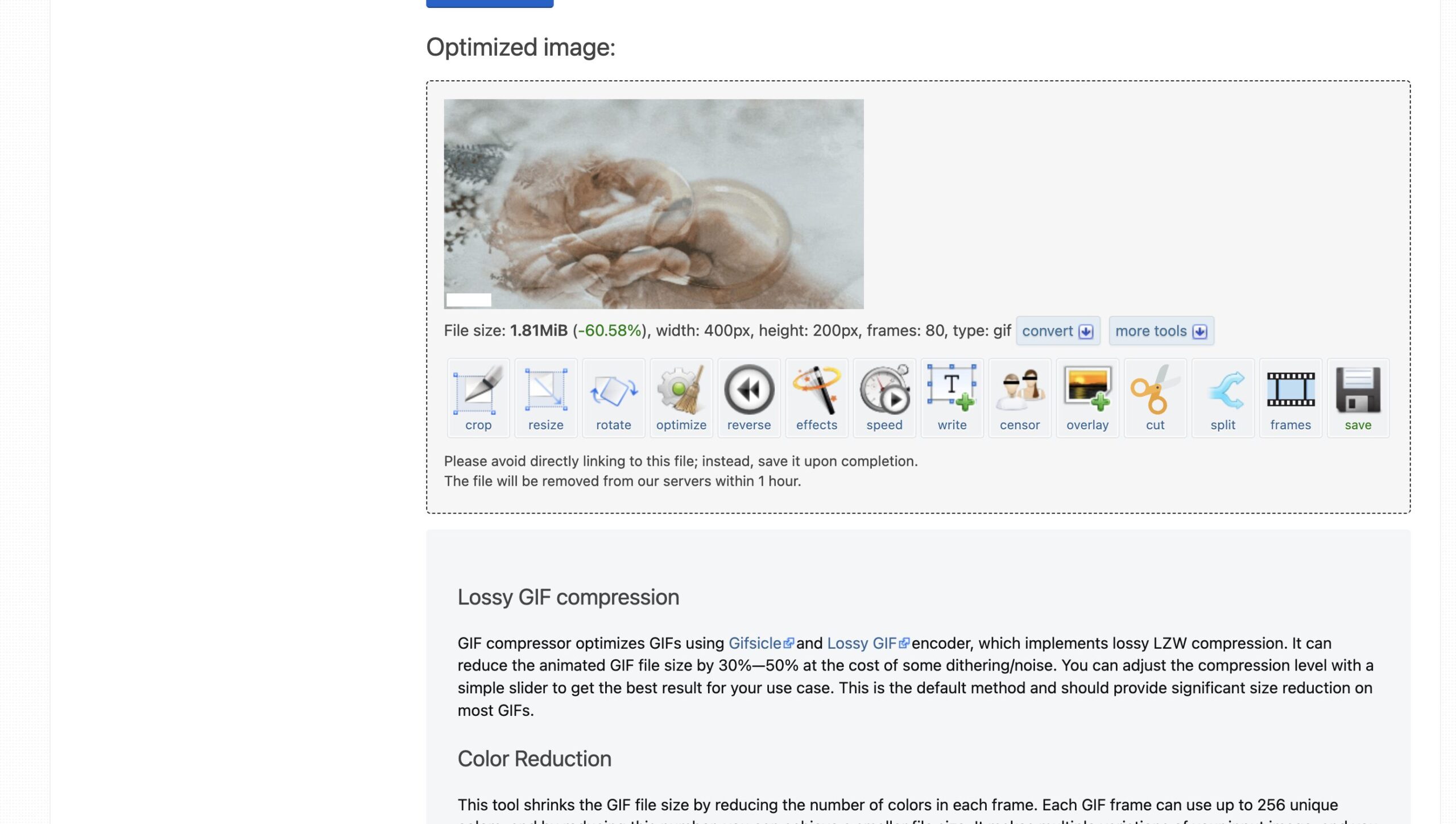
もし、GIFファイルが壊れている場合は以下のソフトを使ってみてください。
最適化した後のGIFファイルを再度WordPressにアップロードし、表示が正常かどうか確認することで、動作不良が改善されることが期待できます。
他にもWordPressでGIFが正しく動作しない原因の一つに、テーマやプラグインによっては、メディアファイルを自動的に最適化する機能が組み込まれていることがあります。このような機能が有効になっていると、GIFアニメーションが静止画として表示されることがあるため、設定を確認し、必要に応じて無効化するか、GIFに対して例外設定を適用しましょう。
GIFがWordPress上で動かない場合、ブラウザやWordPress自体のキャッシュが原因であることがあります。キャッシュとは、サイトのデータを一時的に保存して、表示を高速化する仕組みですが、このキャッシュが更新されないと、新しいコンテンツが正しく表示されないことがあります。特にGIFが変更されたにもかかわらず、キャッシュが古い状態のままだと、GIFが再生されない、あるいは静止画として表示される可能性があります。
この問題を解決するためには、まずブラウザのキャッシュをクリアすることが効果的です。ほとんどのブラウザでは、設定メニューから「閲覧履歴」や「キャッシュ」のクリアを行うことができます。
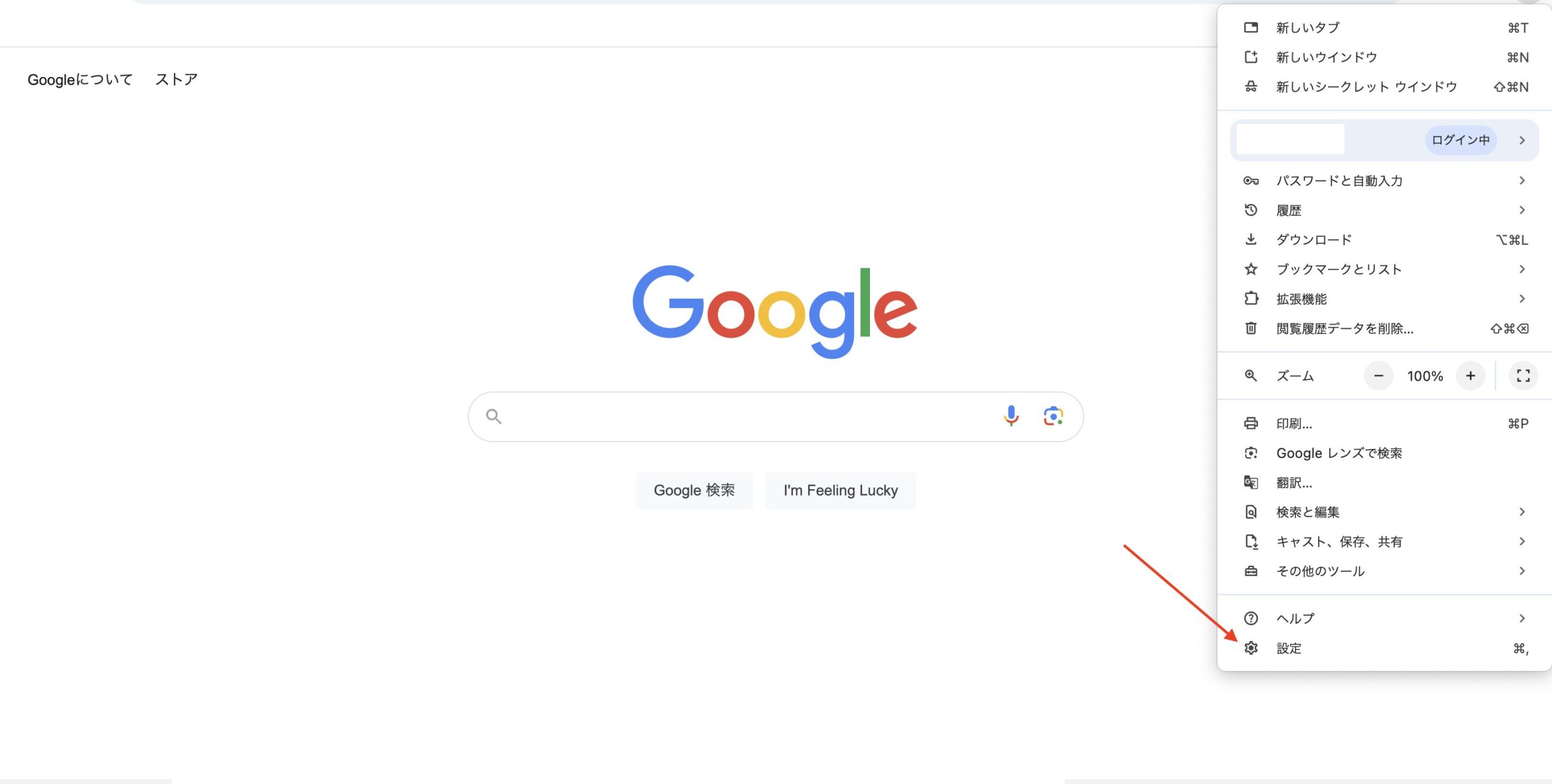
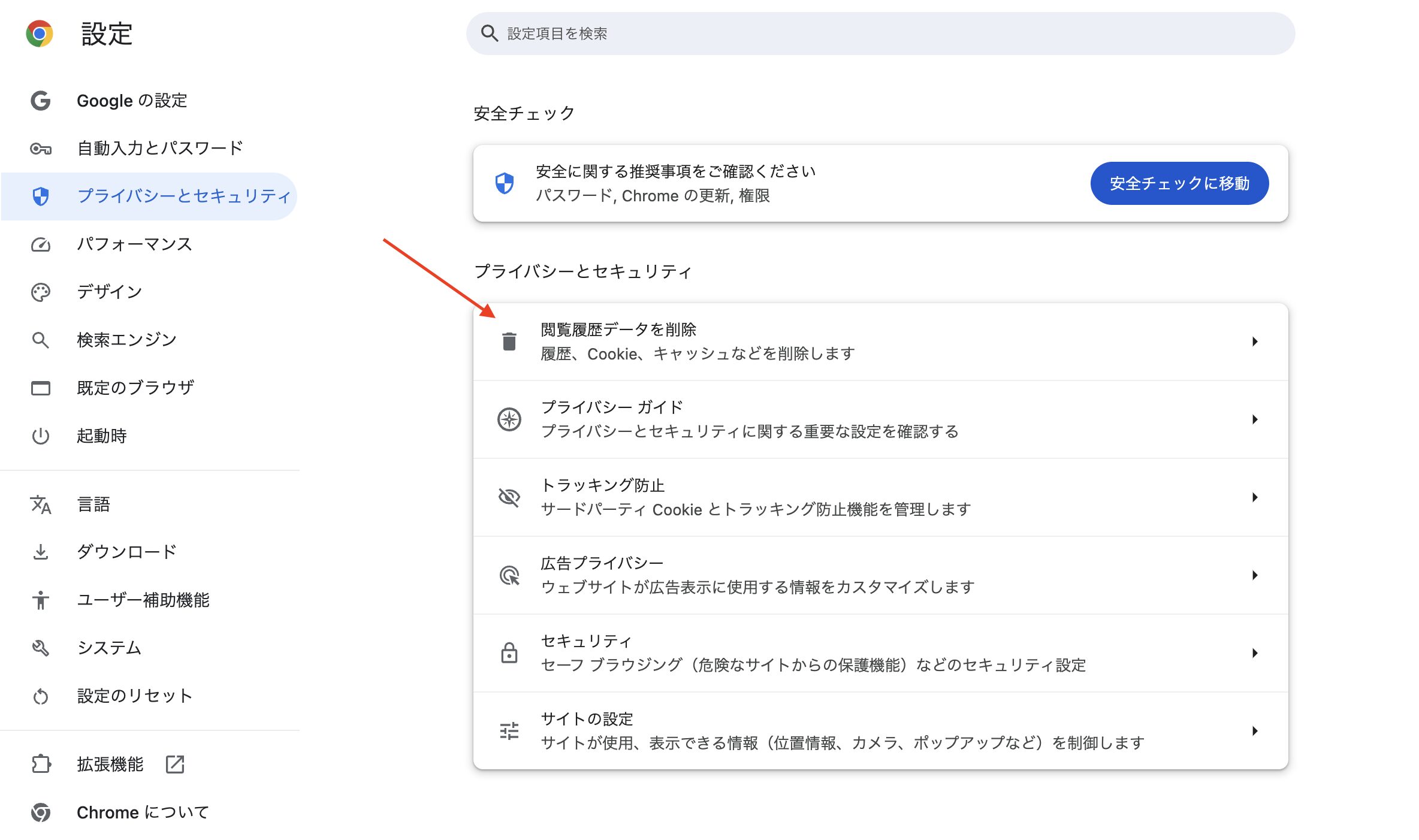
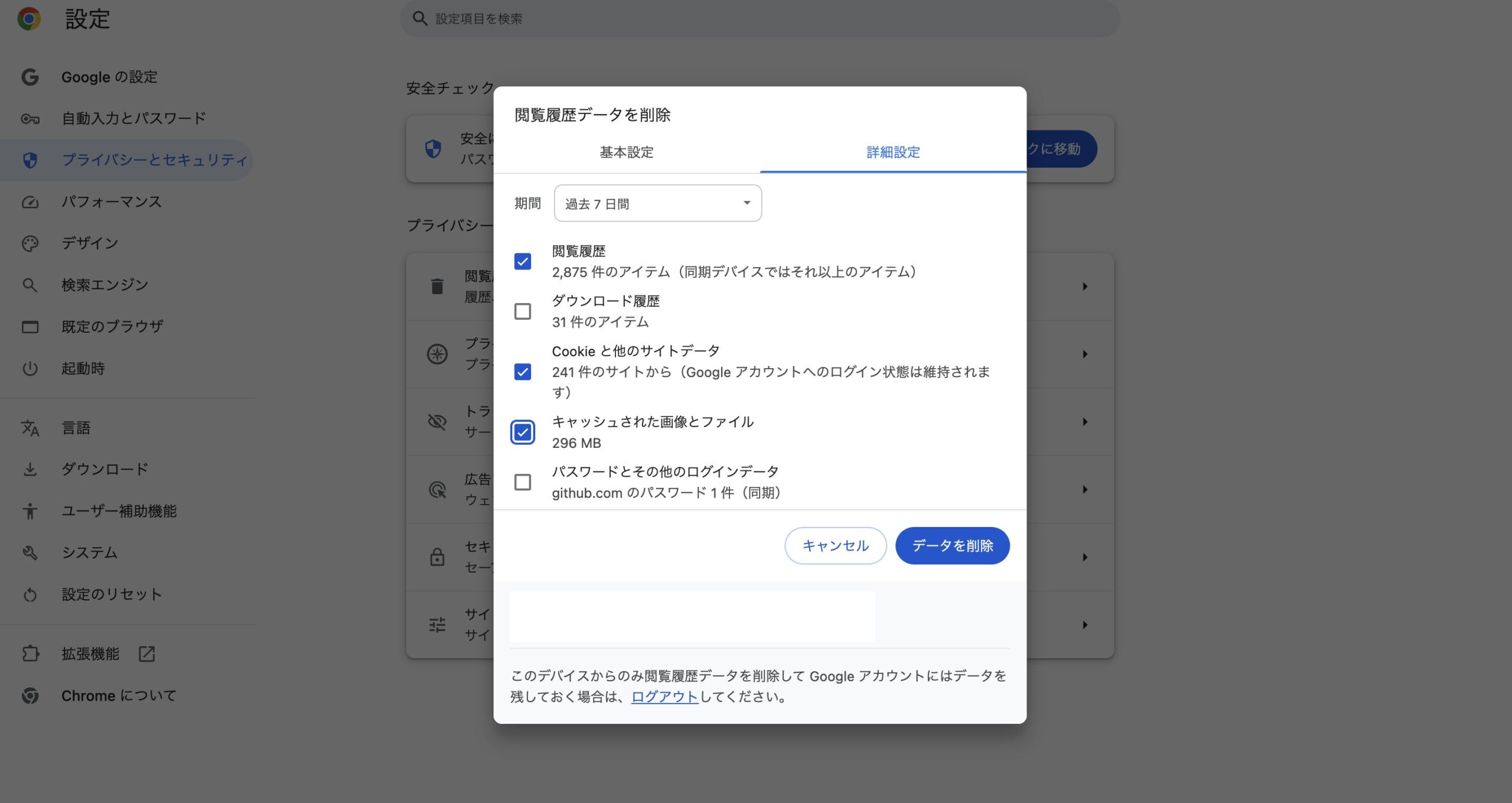
また、WordPressのキャッシュも見直す必要があります。特にキャッシュを管理するプラグイン(例えば「WP Super Cache」や「W3 Total Cache」など)を使用している場合は、そのプラグインのキャッシュクリア機能を使って、最新の状態を反映させることが重要です。
上記の動作を行うことによって、ブラウザやサーバー上のキャッシュがリセットされ、最新のGIFが正しく表示されるようになります。キャッシュの問題を解決した後、GIFの動作が正常に再生されるかどうか確認しましょう。
WordPressでGIFが動かない問題に直面した場合、原因をしっかりと把握し、適切な対処法を講じることが重要です。まず、画像がフルサイズで挿入されているかを確認しましょう。
それでも解決しない場合は、GIFファイル自体の問題を確認し、必要に応じてファイルの最適化を行います。また、WordPressのメディア設定やテーマの影響、ブラウザ互換性に問題がないかなどを検証することも重要です。
これらのステップを踏むことで、クライアントやユーザーに満足してもらえるWebページが作成でき、よりプロフェッショナルなWordPressサイト運営につながるでしょう。

副業・フリーランスが主流になっている今こそ、自らのスキルで稼げる人材を目指してみませんか?
未経験でも心配することありません。初級コースを受講される方の大多数はプログラミング未経験です。まずは無料カウンセリングで、悩みや不安をお聞かせください!
↓
公式サイト より
今すぐ
無料カウンセリング
を予約!